Πώς να αφαιρέσετε το παλιό Apple ID χωρίς κωδικό πρόσβασης σε οποιαδήποτε συσκευή iPhone
Πώς μπορώ να κατάργηση του Apple ID του προηγούμενου κατόχου χωρίς κωδικό πρόσβασηςΕίτε έχετε αγοράσει ένα μεταχειρισμένο iPhone είτε έχετε κληρονομήσει ένα από ένα μέλος της οικογένειάς σας, το να κλειδωθείτε έξω λόγω ενός άλλου Apple ID μπορεί να είναι απογοητευτικό. Αυτός ο οδηγός σας καθοδηγεί σε κάθε πιθανή μέθοδο για να ανακτήσετε πλήρη πρόσβαση, ανεξάρτητα από το αν έχετε τον κωδικό πρόσβασης ή όχι. Θα βρείτε απλές οδηγίες από τη χρήση εργαλείων όπως το imyPass iPassGo έως τις ενσωματωμένες επιλογές της Apple. Επιπλέον, θα σας δείξουμε τι να ελέγξετε πριν αγοράσετε ένα μεταχειρισμένο iPhone για να αποφύγετε τα κλειδώματα ενεργοποίησης ή τους κρυφούς περιορισμούς.
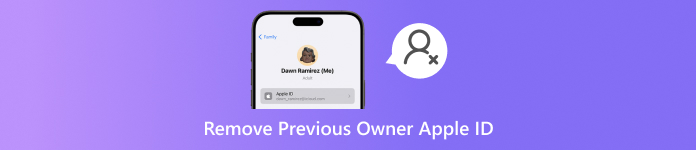
Σε αυτό το άρθρο:
Μέρος 1. Πώς να αφαιρέσετε το Apple ID του προηγούμενου κατόχου χωρίς κωδικό πρόσβασης
Όταν αγοράζετε ένα μεταχειρισμένο iPhone, iPad ή iPod, είναι φυσιολογικό να συναντήσετε τη συσκευή συνδεδεμένη με το Apple ID του προηγούμενου κατόχου. Αυτό μπορεί να οδηγήσει σε περιορισμούς ή ακόμα και σε πλήρες κλείδωμα της συσκευής μέσω ενός συστήματος γνωστού ως iCloud Activation Lock. Εάν δεν έχετε τον αρχικό κωδικό πρόσβασης χρησιμοποιώντας imyPass iPassGo, υπάρχει μια γρήγορη αλλά ασφαλής εναλλακτική λύση για την επίλυση του προβλήματος.

4.000.000+ λήψεις
Καταργήστε το Apple ID του προηγούμενου κατόχου χωρίς διαπιστευτήρια σύνδεσης.
Λειτουργεί σε iOS 11.4 και παλαιότερες εκδόσεις, ακόμα και με ενεργοποιημένη την εφαρμογή Find My iPhone. Για νεότερες εκδόσεις, απαιτείται έλεγχος ταυτότητας δύο παραγόντων.
Αφαίρεση με ένα κλικ με ένα απλό, φιλικό προς το χρήστη περιβάλλον εργασίας.
Απενεργοποιήστε τον Χρόνο επί οθόνης και καταργήστε το MDM χωρίς απώλεια δεδομένων ή jailbreak.
Υποστηρίζει iOS 26 και όλα τα νέα μοντέλα iPhone, συμπεριλαμβανομένου του iPhone 17.
Λήψη και εγκατάσταση του imyPass iPassGo
Μεταβείτε στην επίσημη ιστοσελίδα του imyPass και κάντε κλικ στο κουμπί Δωρεάν Λήψη για να κατεβάσετε την έκδοση για Windows ή Mac. Μετά τη λήψη, εκτελέστε το πρόγραμμα εγκατάστασης και ακολουθήστε τις οδηγίες για να ολοκληρώσετε την εγκατάσταση του λογισμικού.
Εκκίνηση και επιλογή Κατάργηση Apple ID
Επίσης, μετά την εγκατάσταση, ανοίξτε το imyPass iPassGo. Στην κύρια οθόνη, επιλέξτε Αφαιρέστε το Apple ID.

Συνδέστε τη συσκευή σας iOS
Στη συνέχεια, πάρτε ένα καλώδιο USB και συνδέστε το iPhone, το iPad ή το iPod σας. Εάν σας ζητηθεί, πατήστε Εμπιστευτείτε αυτόν τον υπολογιστή στη συσκευή σας. Θα αναγνωρίσει αυτόματα τη συσκευή.
Έλεγχος συνθηκών αφαίρεσης και έναρξη αφαίρεσης
• Ακόμα κι αν η λειτουργία Find My iPhone είναι ενεργή, μπορείτε να συνεχίσετε αν πρόκειται για iOS 11.4 ή παλαιότερη έκδοση.
• Εάν έχετε iOS 11.4 ή νεότερη έκδοση, βεβαιωθείτε ότι η λειτουργία Find My iPhone είναι ΑΠΕΝΕΡΓΟΠΟΙΗΜΕΝΗ και ο έλεγχος ταυτότητας δύο παραγόντων είναι ΕΝΕΡΓΟΣ.
Τύπος Αρχήκαι θα ξεκινήσει η διαγραφή του Apple ID.
Ολοκληρώστε τη διαδικασία
Περιμένετε λίγα λεπτά όσο το iPassGo αποσυνδέει το Apple ID. Θα εμφανιστεί ένα μήνυμα επιβεβαίωσης όταν ολοκληρωθεί.
Μέρος 2. Πώς να διαγράψετε το Apple ID του προηγούμενου κατόχου με κωδικό πρόσβασης
Με έναν κωδικό πρόσβασης Apple ID στην κατοχή σας, η κατάργηση του λογαριασμού του προηγούμενου κατόχου γίνεται σχετικά απλούστερη χρησιμοποιώντας διάφορες τεχνικές.
Μέθοδος 1: Αποσύνδεση από το Apple ID μέσω των Ρυθμίσεων.
Εάν ο προηγούμενος κάτοχος της συσκευής είναι πρόθυμος να κοινοποιήσει τα στοιχεία του Apple ID του, αυτός είναι πιθανώς ο πιο αποτελεσματικός τρόπος για να αντιμετωπίσετε το πρόβλημα. Του επιτρέπει να αποσυνδεθείτε από το Apple ID απευθείας από τη συσκευή. Μπορούν να ξεκλειδώσουν το τηλέφωνο, να μεταβούν στις Ρυθμίσεις και να καταργήσουν τον λογαριασμό τους από τη συσκευή.
Εδώ είναι πώς γίνεται.
Ανοίξτε την εφαρμογή Ρυθμίσεις του iPhone και πατήστε Apple ID στο πάνω μέρος της οθόνης.
Μετά από αυτό, κάντε κλικ στο Αποσύνδεση επιλογή, η οποία θα εμφανιστεί μετά την κύλιση προς τα κάτω.
Συνεχίστε πληκτρολογώντας τον κωδικό πρόσβασης του Apple ID όταν σας ζητηθεί και κάντε κλικ στο Εντάξει.
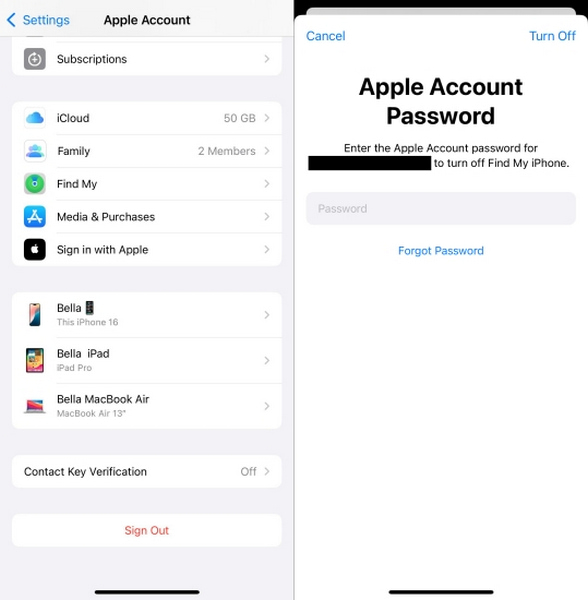
Τέλος, ολοκληρώστε το βήμα κάνοντας κλικ στην επιλογή Απενεργοποίηση αφού καταργήσετε την επιλογή για να διατηρήσετε τη συσκευή συνδεδεμένη με το Apple ID.
Μέθοδος 2: Κατάργηση του Apple ID μέσω του iCloud.com
Σε περίπτωση απουσίας του προηγούμενου κατόχου, μπορεί να βοηθήσει αποσυνδέοντας τη συσκευή από απόσταση χρησιμοποιώντας τη διεπαφή ιστού iCloud, η οποία είναι χρήσιμη για το σενάριο που παρουσιάστηκε παραπάνω, υπό την προϋπόθεση ότι το τηλέφωνο είναι συνδεδεμένο στο διαδίκτυο και η λειτουργία Find My iPhone είναι ενεργοποιημένη.
Το πρώτο βήμα είναι να ζητήσετε από τον προηγούμενο κάτοχο να συνδεθεί στο Apple ID του στο iCloud.com.
Για να ξεκινήσετε, κάντε κλικ στο Βρείτε το iPhone και περιμένετε να ολοκληρωθεί η φόρτωση πριν επιλέξετε τη συγκεκριμένη συσκευή που πρέπει να αφαιρεθεί.
Μετά από αυτό, κάνοντας κλικ Αφαιρέστε αυτήν τη συσκευή και η εισαγωγή του κωδικού πρόσβασης του Apple ID επιβεβαιώνει την ενέργεια και, στη συνέχεια, κάνετε κλικ Αφαιρώ πάλι.
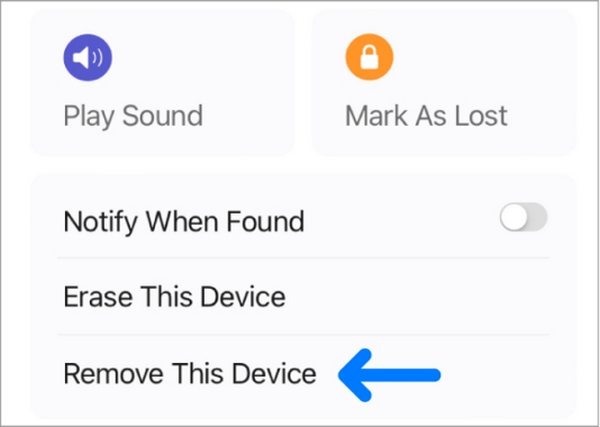
Ως αποτέλεσμα, το Apple ID του iPhone θα αποσυνδεθεί και θα επανέλθει στις εργοστασιακές ρυθμίσεις, ρυθμίζοντάς το για μια νέα ενεργοποίηση.
Μέθοδος 3: Διαγραφή του Apple ID χρησιμοποιώντας την εφαρμογή Find My
Αυτό είναι το πιο κατάλληλο σενάριο όταν ο προηγούμενος κάτοχος έχει μια άλλη συσκευή Apple και προτιμά να χρησιμοποιεί την εφαρμογή Find My αντί για τον ιστότοπο. Αυτή είναι η φαινομενικά ευκολότερη μέθοδος για την απομακρυσμένη αποσύνδεση του Apple ID από τα iPhones του.
Όπως αναφέρθηκε, ο κάτοχος πρέπει να εκκινήσει το Find My στη συσκευή Apple και να πατήσει την καρτέλα Συσκευές.
Τώρα, πρέπει να πλοηγηθούν στο iPhone που αντιστοιχεί στη μεταφορά.
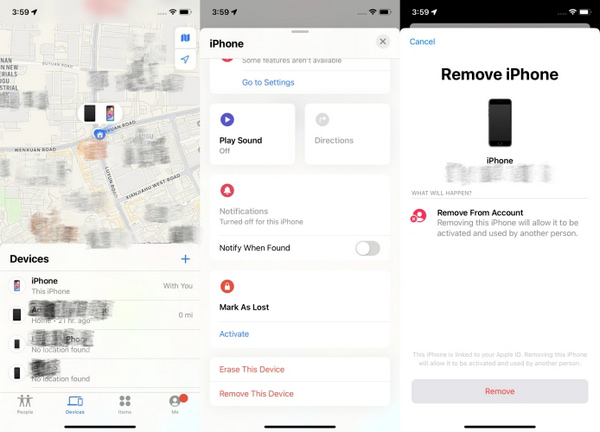
Τελικά, πρέπει να πατήσουν Αφαιρέστε αυτήν τη συσκευή και συνεχίστε πατώντας Αφαιρώ επειδή το iPhone θα είναι απαλλαγμένο από το iCloud τους.
Μέρος 3. Τι πρέπει να λάβετε υπόψη όταν αγοράζετε ένα μεταχειρισμένο iPhone
Πρέπει να εκτελέσετε ορισμένους κρίσιμους ελέγχους πριν αγοράσετε ένα μεταχειρισμένο iPhone για να βεβαιωθείτε ότι είναι λειτουργικό και εκτός σύμβασης με Apple ID ή δίκτυο και κλείδωμα λογαριασμού. Έχω δημιουργήσει έναν απλό οδηγό παρακάτω για να αποτρέψετε πιθανά παράπονα στα τελευταία στάδια.
1. Έλεγχος εγγύησης / Χαμένη επιταγή
Ζητήστε τον αριθμό IMEI του τηλεφώνου από τον πωλητή. Στη συνέχεια, ελέγξτε έναν Έλεγχο IMEI λίστας αποκλεισμένων για να διαπιστώσετε εάν το τηλέφωνο έχει χαθεί ή κλαπεί. Εάν μια συσκευή μπλοκαριστεί, δεν μπορεί να συνδεθεί με υπηρεσίες κινητής τηλεφωνίας και ενδέχεται να παραμείνει μόνιμα κλειδωμένη.
2. Ελέγξτε τη Θέση Επίθεσης του Αερομεταφορέα
Υπάρχουν διαθέσιμα μοντέλα iPhone που είναι συμβατά με κάθε πάροχο δικτύου. Το πρόβλημα προκύπτει όταν αυτά είναι συνδεδεμένα με πολλούς παρόχους δικτύου, καθώς η λειτουργικότητα ενός κινητού τηλεφώνου προκαθορίζεται με μια κάρτα SIM.
| Κατάσταση κλειδώματος | Τι σημαίνει | Απαιτείται δράση |
| Ακλείδωτος | Λειτουργεί με οποιαδήποτε κάρτα SIM παρόχου | Δεν απαιτείται καμία ενέργεια |
| Κλειδωμένο | Δεσμευμένος με έναν μεταφορέα, συχνά λόγω σύμβασης | Ζήτησε πρώτα από τον πωλητή να το ξεκλειδώσει |
| Μαύρη λίστα | Αναφέρθηκε ως χαμένο/κλεμμένο, μπλοκαρισμένο από όλους τους παρόχους | Αποφύγετε εντελώς την αγορά αυτής της συσκευής |
3. Βεβαιωθείτε ότι το κλείδωμα ενεργοποίησης είναι ΑΠΕΝΕΡΓΟΠΟΙΗΜΕΝΟ
Η δυνατότητα σύνδεσης ή πρόσβασης του Κλειδώματος ενεργοποίησης είναι μια λειτουργία ασφαλείας της Apple, η οποία συνδέεται με τον κάτοχο του Apple ID και βοηθά στην αποτροπή κλοπής. Ωστόσο, οι χρήστες ενδέχεται να χρειαστεί να Αφαιρέστε το Κλείδωμα ενεργοποίησης σε iPhone κατά την αλλαγή κατόχου ή την επαναφορά της συσκευής. Εάν, μέσα στις ρυθμίσεις της συσκευής, ζητηθεί η προηγούμενη πιστοποίηση Apple ID για να προχωρήσει, η συσκευή εξακολουθεί να είναι κλειδωμένη.
Για αυτό, πρέπει:
• Ζητήστε τους να αποσυνδεθούν από το iCloud και να επαναφέρουν το τηλέφωνο ενώπιόν σας.
• Μπορείτε επίσης να το κάνετε μόνοι σας. Εάν το τηλέφωνο είναι ενεργοποιημένο με την κάρτα SIM σας και ενεργοποιείται χωρίς προβλήματα, δεν θα πρέπει να είναι κλειδωμένο.
συμπέρασμα
Προς την διαγραφή του Apple ID ενός προηγούμενου κατόχου από ένα iPhone, μπορείτε να χρησιμοποιήσετε επίσημες μεθόδους της Apple ή αξιόπιστα εργαλεία τρίτων όπως imyPass iPassGoΕίτε έχετε τον κωδικό πρόσβασης είτε όχι, αυτός ο οδηγός παρέχει αποτελεσματικές λύσεις. Να επαληθεύετε πάντα την κατάσταση της συσκευής πριν από την αγορά για να εξασφαλίσετε μια ομαλή και ασφαλή εμπειρία iPhone.
Hot Solutions
-
Ξεκλειδώστε το iOS
- Ανασκόπηση των δωρεάν υπηρεσιών ξεκλειδώματος iCloud
- Παράκαμψη ενεργοποίησης iCloud με IMEI
- Καταργήστε το Mosyle MDM από iPhone και iPad
- Καταργήστε το support.apple.com/iphone/passcode
- Ανασκόπηση του Checkra1n iCloud Bypass
- Παράκαμψη του κωδικού πρόσβασης κλειδώματος οθόνης iPhone
- Πώς να κάνετε Jailbreak το iPhone
- Ξεκλειδώστε το iPhone χωρίς υπολογιστή
- Παράκαμψη iPhone κλειδωμένο στον κάτοχο
- Επαναφορά εργοστασιακών ρυθμίσεων iPhone χωρίς κωδικό πρόσβασης Apple ID
-
Συμβουλές για iOS
-
Ξεκλείδωμα Android
- Πώς να μάθετε εάν το τηλέφωνό σας είναι ξεκλείδωτο
- Ξεκλειδώστε την οθόνη του τηλεφώνου Samsung χωρίς κωδικό πρόσβασης
- Ξεκλείδωμα Pattern Lock σε συσκευή Android
- Ανασκόπηση των Άμεσων Ξεκλειδώσεων
- Πώς να ξεκλειδώσετε το τηλέφωνο OnePlus
- Ξεκλειδώστε OEM και Διορθώστε το ξεκλείδωμα OEM με γκρι χρώμα
- Πώς να ξεκλειδώσετε ένα τηλέφωνο Sprint
-
Κωδικός πρόσβασης των Windows

